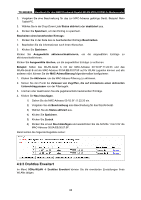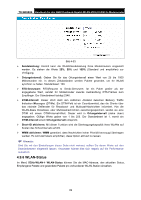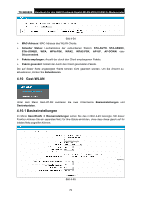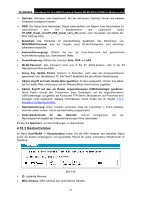TP-Link TD-W9980B User Guide - Page 82
Benutzerkonten
 |
View all TP-Link TD-W9980B manuals
Add to My Manuals
Save this manual to your list of manuals |
Page 82 highlights
TD-W9980B Handbuch für den N600 Dualband-Gigabit-WLAN-VDSL2/ADSL2+-Modemrouter Status: Der Freigabestatus des Datenträgers. Aktiv bedeutet freigegeben, Inaktiv steht für deaktiviert. Mit Aktivieren/Deaktivieren unter Aktion kann der Status geändert werden. Aktion: Ist der Datenträger freigegeben, können Sie die Freigabe mit Deaktivieren stoppen. Ansonsten kann er durch Klick auf Aktivieren freigegeben werden. Klicken Sie Trennen, um den USB-Datenträger logisch zu trennen, bevor Sie ihn physisch abziehen. Hinweis: Bevor Sie Ihren USB-Datenträger entfernen, sollte er mit Trennen abgemeldet werden, damit eventuell noch zwischengespeicherte Daten geschrieben werden können. Ziehen Sie den Datenträger unvermittelt ab, können Daten verloren gehen. 4.11.2 Benutzerkonten Auf der Seite Benutzerkonten können Sie Benutzerkonten anlegen und für diese verschiedene Privilegien für SMB-Freigabe- und FTP-Zugriff vergeben. Auf eine SMB-Freigabe können Sie im Windows-Explorer beispielsweise \\192.168.1.1 eingeben. Unter Linux verwenden Sie smb://192.168.1.1. Für FTP-Zugriffe können Sie jeden handelsüblichen FTP-Client benutzen. Hier existieren fünf Benutzer, die auf den USB-Massendatenträger zugreifen können. Der Superuser admin hat sowohl über SMB als auch FTP Schreib- und Leserechte. Bild 4-58 So können Sie ein neues Benutzerkonto anlegen: 1. Wählen Sie unter Index für den User einen Platz in der Tabelle. 2. Vergeben Sie einen Benutzernamen als Neuer Benutzername. 3. Geben Sie das Passwort als Neues Passwort und als Passwort bestätigen. 4. Klicken Sie Setzen. Ein neuer Eintrag erscheint in der Tabelle. Um einen Benutzer zu löschen, klicken Sie unter Aktion in der entsprechenden Zeile auf Delete. 73